Použití klávesnice Bluetooth s vaším Apple TV

Stejně jako můžete párovat ovladač Bluetooth do vašeho Apple TV, abyste usnadnili hraní her, můžete spárovat klávesnici Bluetooth, abyste usnadnili zadávání textu . Zde je pár skvělých klávesnic Bluetooth a ukáže vám, jak je spárovat s vaším Apple TV.
Proč bych to chtěl dělat?
Podívejme se na to, stejně jako my Siri, hlasový vstup stále ještě hodně opouští jak je požadováno. A zadáváte text na drobném trackpadu na dálkovém ovladači televize tím, že odkládáte jeden dopis najednou? To je již jako 9. kruh pekla, aniž byste museli vložit text, který potřebuje klávesu shift nebo symboly.
Siri by mohla většinu času vykonávat práci a pro velmi jednoduché zadávání textu byste se mohli držet lovu - a-peck mučení používání dálkového ovladače Apple TV. Ovšem prakticky mluvíme víc než to vyžaduje klávesnici.
Naštěstí je nejen snadné přidat do Apple TV klávesnici Bluetooth, ale opravdu spolehlivá klávesnice Bluetooth je v dnešní době špinavá. Podívejme se na některé klávesnice, které byste mohli považovat za párování s vaší Apple TV a pak skočit, jak je skutečně spárovat.
Co budete potřebovat
SOUVISEJÍCÍ: Jak zkontrolovat (a aktualizovat) Apple Verze operačního systému TV
Chcete-li sledovat, budete potřebovat svůj Apple TV (aktualizovaný alespoň na tvOS 9.2) a klávesnici Bluetooth. Apple nevysvětlitelně neobsahoval podporu pro klávesnici Bluetooth v počátečním vydání 4. generace Apple TV, a to navzdory zařazení podpory klávesnice do předchozích generací.
Pokud si nejste jisti, jakou verzi tvOS máte nebo vy
Jak vybrat správnou klávesnici Bluetooth
Na trhu jsou stovky klávesnic Bluetooth, ale ne všechny jsou vytvořeny stejné. Některé z nich jsou příliš drahé. Některé z nich jsou příliš nepříjemné, aby se držely na konferenčním stolku nebo byly zastrčeny vedle vaší Apple TV. A upřímně řečeno, některé z nich jsou jen odpadky, a to ani za nízké ceny. Podívejme se na některé dobře zkontrolované klávesnice, abychom vám poskytli některé možnosti nákupu.

Naše první a nejdůležitější doporučení je pro klávesnici Anker Bluetooth Ultra-Slim (16 dolarů, jak je uvedeno výše). Na pouhých šestnáctkách dolarů je to přírodní krádež, je to hezké a kompaktní, aniž by bylo tak malé, že je frustrující, je to lehké, můžete si ho koupit v matně černobílé nebo bílé barvě, aby odpovídal tématu vašeho obývacímu středisku, snadno se spojí a funguje dobře , a to je v současné době sedět v průměru 4,5 / 5 hvězdiček na Amazon s neuvěřitelných 5,800 + recenze. Používáme ji pro tuto recenzi, protože dolar za dolar je pravděpodobně nejlepší hodnota Bluetooth klávesnice a tam je jen správná cena, kterou můžete přidat do svého mediálního centra.

Další klávesnicí, kterou můžeme doporučit, je Logitech Klávesnice s více zařízeními Bluetooth K480 ($ 40, zobrazeno výše). Zaplatíte více než dvakrát to, co byste zaplatili za model Anker, ale K480 má fyzický přepínač, který vám umožní snadno přepínat mezi třemi zařízeními a užitečnou drážkou zařízení v horní části klávesnice pro uložení smartphonu nebo tabletu. Když nastavíte klávesnici, můžete ji nejen konfigurovat pro použití s vaším Apple TV, ale i s iPadem a iPhone. Pokud jste dokonce uvažovali o získání klávesnice Bluetooth pro vaše další zařízení, K480 by pro vás mohl být mnohem výhodnější.

A samozřejmě, pokud jste Apple purist a milujete pocit klávesnic značky Apple , můžete vždy vyzvednout oficiální bezdrátovou Bluetooth klávesnici Apple za $ 63. Nejde o nejlevnější klávesnici Bluetooth, ale to má ty ostré Apple chiclet klíče, které někteří lidé rádi tolik.
Jak spárovat klávesnici s Apple TV
Pokud jste spárovali něco jiného s Apple TV předtím, jako herní řadič, následné kroky se budou cítit hrozně známé. Nejdříve nejprve přejděte do nabídky Nastavení na Apple TV výběrem ikony nastavení na domovské obrazovce.
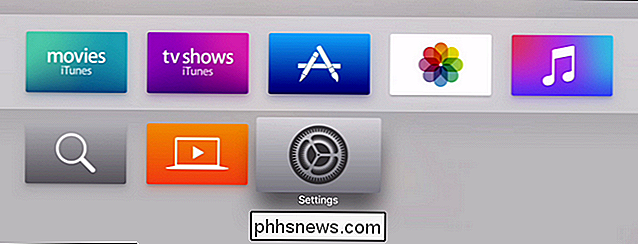
V nabídce Nastavení vyberte položku "Remotes and Devices".
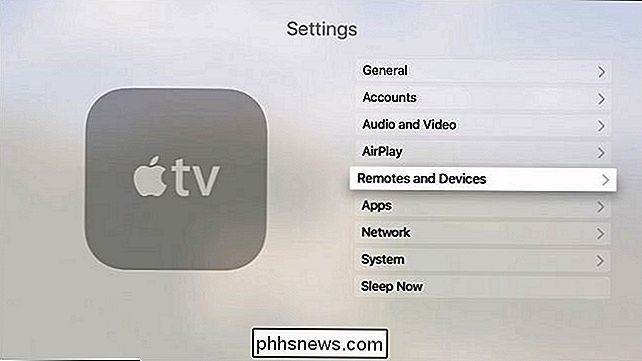
V menu Remotes and Devices vyberte "Bluetooth".
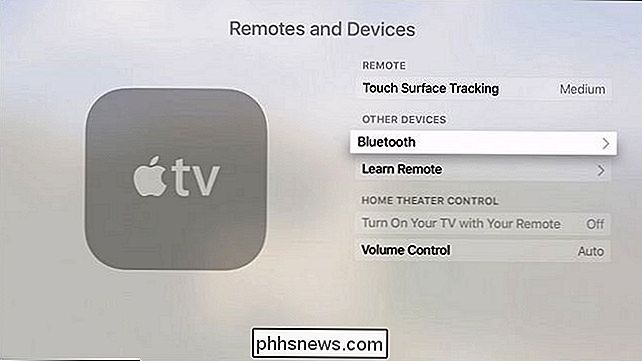
Zde najdete všechna dříve spárováná zařízení Bluetooth. Ačkoli Apple TV nebyla dodána s podporou klávesnice Bluetooth, dodala s podporou Bluetooth sluchátek a Bluetooth her. (Vážně je absurdní, že nepodporuje klávesnice spolu s ostatními periferními zařízeními.)
V tomto okamžiku je třeba spouštět režim párování Bluetooth pro klávesnici. Pro klávesnici Anker, kterou používáme, to znamená zapnutí a podržení klávesy Function a klávesy Z (což je jasně označeno ikonou Bluetooth jako sekundární funkce). Na klávesnici může znamenat zadržení vyhrazeného párovacího tlačítka. Podrobnější informace najdete v příručce k klávesnici.
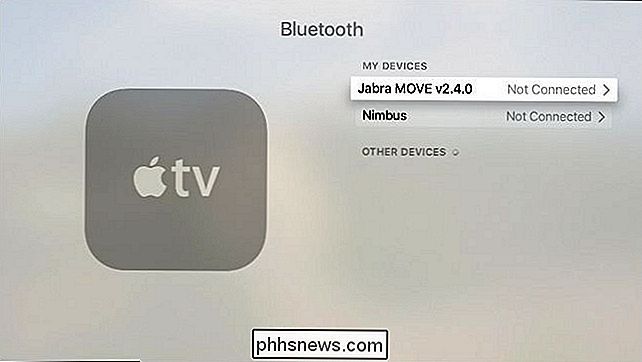
Jakmile zařízení vstoupí do režimu párování, objeví se v části "Ostatní zařízení", jak je vidět níže. Zvolte nový záznam.
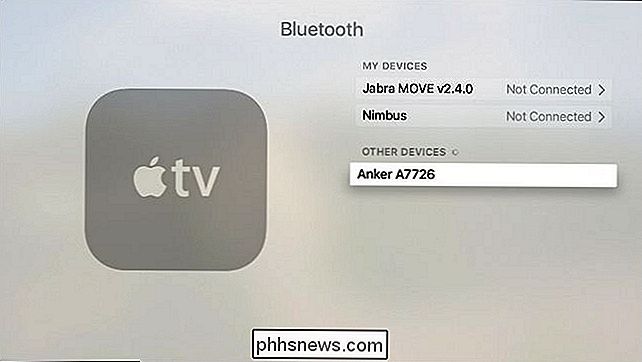
Apple TV vás pověří zadat na klávesnici čtyřmístný kód párování na klávesnici. Jednoduše zadejte čísla pomocí číselného řádku na klávesnici a stiskněte klávesu Enter.
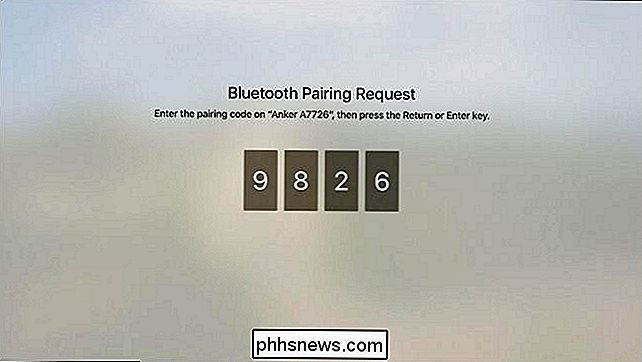
Zařízení se pak zobrazí v seznamu "Moje zařízení" ve spárovaných zařízeních Bluetooth a "Klávesnice připojená" bude krátce blikat v pravém horním rohu obrazovce.
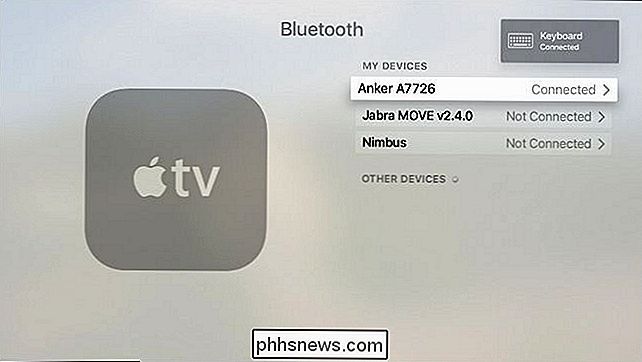
Zařízení můžete vybrat v seznamu, avšak možnosti v něm jsou zcela omezené. Můžete ručně odpojit zařízení nebo zapomenout na zařízení, abyste jej zcela odstranili ze seznamu párových zařízení Apple TV. Prakticky řečeno, jediným důvodem, proč byste zde někdy přišli, je trvalé zrušení spárování zařízení, protože jednoduše vypnutí přístroje bude odpojeno.
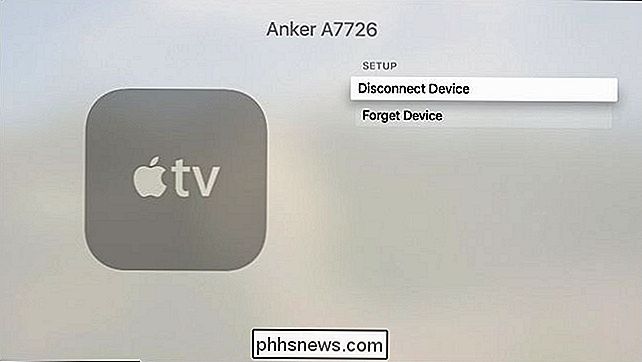
Nyní, když je připojena vaše klávesnice, můžete jej použít pro jakékoli zadávání textu Apple TV - včetně, především pro většinu uživatelů, vyhledávací pole na streamingových mediálních službách.
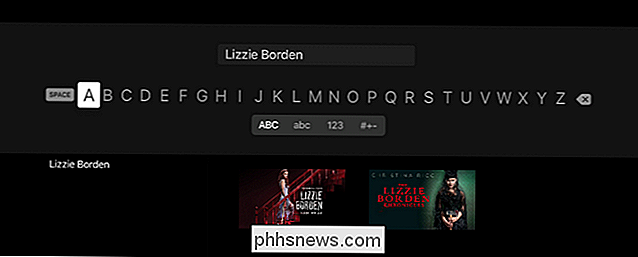
Hledání The Lizzie Borden Chronicles na Netflixu? Žádné další hloupé lovy a houpání, můžete zadat přesnou frázi, kterou chcete.

Jak zobrazit seznam vašich nedávno otevřených souborů v systému Windows
Ať už je třeba zkontrolovat, jaké soubory byly v počítači z důvodu zálohování nedávno otevřeny, nebo chcete vidět, co je někdo jiný otevření v počítači je nástroj OSFV užitečný. Dnes budeme diskutovat o tom, jaký nástroj je a jak jej můžete použít, abyste zjistili, jaké soubory byly v systému Windows otevřeny.

Proč byste neměli používat filtrování MAC adres na routeru Wi-Fi
Filtrování MAC adres umožňuje definovat seznam zařízení a povolit pouze tato zařízení ve vaší síti Wi-Fi. To je teorie. V praxi je tato ochrana namáhavá k nastavení a snadnému porušení. Jedná se o jeden z funkcí Wi-Fi routeru, který vám dá falešný pocit bezpečí. Pouze šifrování WPA2 stačí. Někteří lidé rádi používají filtrování MAC adres, ale není to bezpečnostní funkce.



